Apa arti 'tidak ada situs web yang dikonfigurasi di alamat ini'
Diterbitkan: 2025-08-23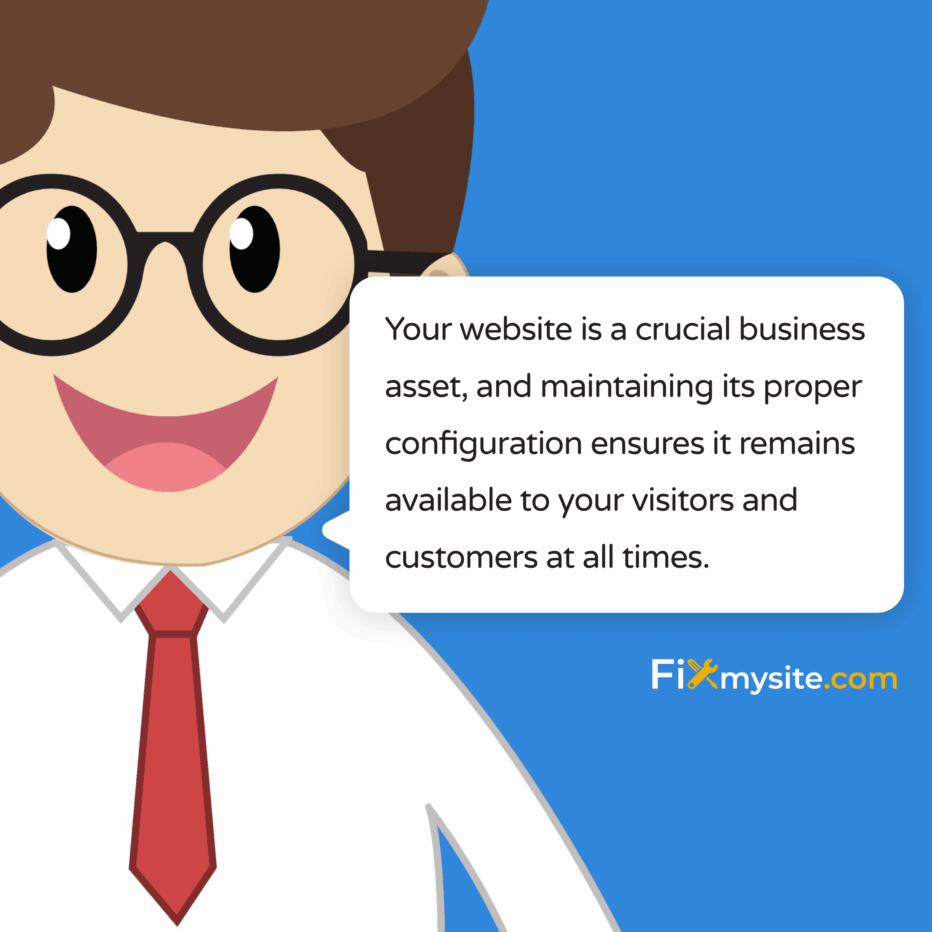
Menghadapi kesalahan “Tidak ada situs web yang dikonfigurasi di alamat ini” bisa membuat frustrasi. Situs web Anda tiba -tiba menjadi tidak dapat diakses, berpotensi kehilangan Anda pengunjung dan pendapatan. Kesalahan ini menunjukkan masalah konfigurasi server yang mencegah domain Anda menampilkan dengan benar. Kabar baiknya? Sebagian besar kasus dapat diselesaikan tanpa pengetahuan teknis yang luas.
Dalam panduan ini, kami akan berjalan melalui apa arti kesalahan ini, penyebab umum, dan memberikan solusi yang jelas untuk mendapatkan situs web Anda kembali secara online dengan cepat. Kami akan membahas semuanya dari cek dasar hingga perbaikan yang lebih canggih, dengan perhatian khusus pada situs WordPress dan lingkungan hosting cpanel.
Mari kita uraikan masalah teknis ini menjadi langkah -langkah yang dapat dikelola sehingga Anda dapat mengembalikan fungsionalitas situs web Anda dan mencegah masalah ini terjadi lagi.
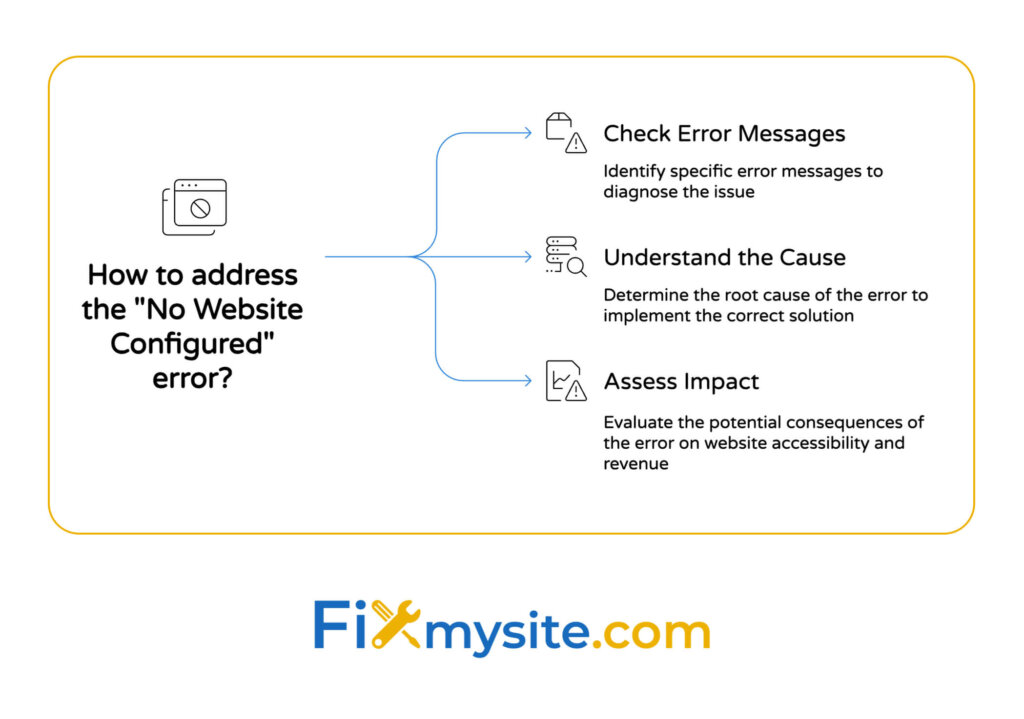
Memahami kesalahan 'tidak ada situs web yang dikonfigurasi di alamat ini'
Kesalahan ini cukup literal. Ketika pengunjung mencoba mengakses situs web Anda, server merespons dengan mengatakan tidak memiliki konfigurasi situs web untuk domain atau alamat IP yang diminta. Ini pada dasarnya memberi tahu pengunjung, "Saya tidak tahu situs web apa yang Anda cari di alamat ini."
Saat berfungsi dengan benar, server web Anda memelihara file konfigurasi yang memberi tahu konten situs web mana yang akan dilayani ketika seseorang meminta nama domain Anda. Kesalahan ini terjadi ketika koneksi itu rusak atau hilang.
| Apa yang Anda lihat | Apa artinya sebenarnya |
|---|---|
| “Tidak ada situs web yang dikonfigurasi di alamat ini” | Server web tidak memiliki konfigurasi host virtual untuk domain Anda |
| “Tidak ada situs web yang ditemukan di alamat ini” | Makna yang serupa - server tidak mengenali permintaan domain |
| Halaman kosong atau halaman server default | Server sedang merespons tetapi tidak tahu konten situs web mana yang akan dilayani |
| Browser "server tidak ditemukan" kesalahan | Masalah yang berbeda - kemungkinan DNS atau masalah konektivitas daripada konfigurasi |
Memahami kesalahan ini adalah langkah pertama untuk menyelesaikannya secara efektif. Mari kita lihat apa yang biasanya menyebabkan situasi ini.
Penyebab umum kesalahan ini
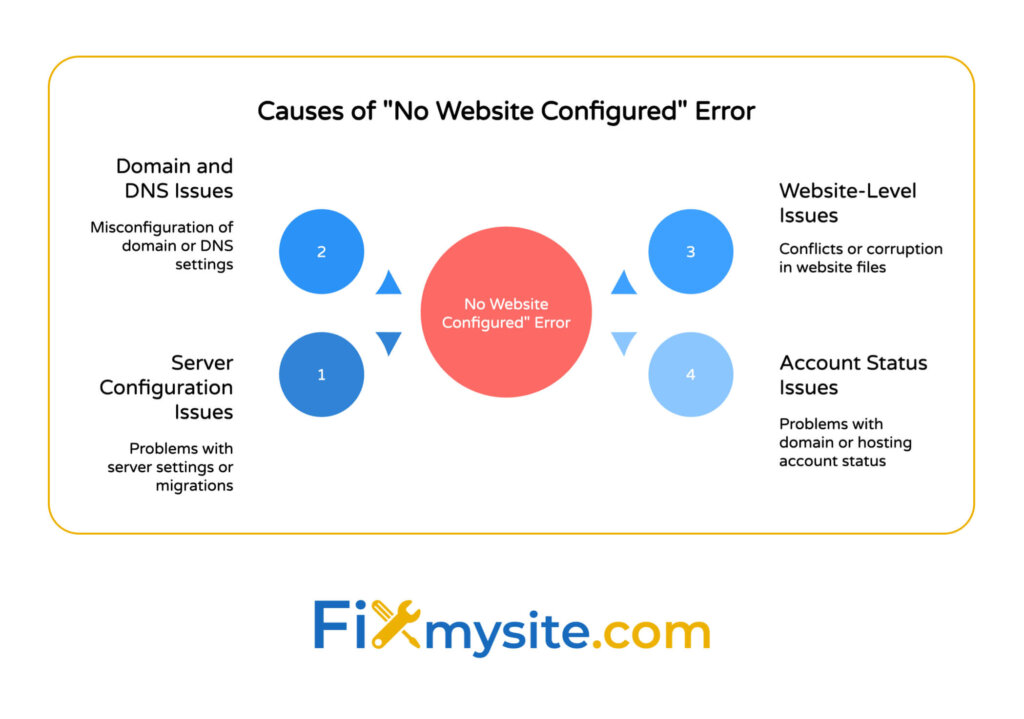
Beberapa masalah server dan konfigurasi dapat memicu pesan kesalahan ini. Mengidentifikasi penyebab spesifik sangat penting untuk menerapkan perbaikan yang tepat. Penyebab yang paling umum meliputi:
- Konfigurasi host virtual yang hilang atau salah - server tidak memiliki konfigurasi yang diperlukan untuk menghubungkan domain Anda ke file situs web Anda. (Sumber: Smarthost)
- Perubahan server terbaru - Pembaruan terbaru, migrasi, atau pemeliharaan server mungkin telah mengubah file konfigurasi kritis.
- DNS menunjuk ke alamat IP yang tidak ditetapkan - domain Anda menunjuk ke IP server yang belum dikonfigurasi dengan benar untuk akun Anda.
- Statistik Masalah Konfigurasi Perangkat Lunak - Di lingkungan cPanel, masalah dengan modul statistik web dapat menyebabkan kesalahan ini.
- Konflik file .htaccess - izin atau arahan yang salah dalam file .htaccess Anda dapat mencegah pemuatan situs yang tepat.
Untuk pemilik situs WordPress, kesalahan ini sangat memprihatinkan karena membuat seluruh situs Anda tidak dapat diakses, memengaruhi pengunjung dan kemampuan Anda untuk mengakses dasbor admin.
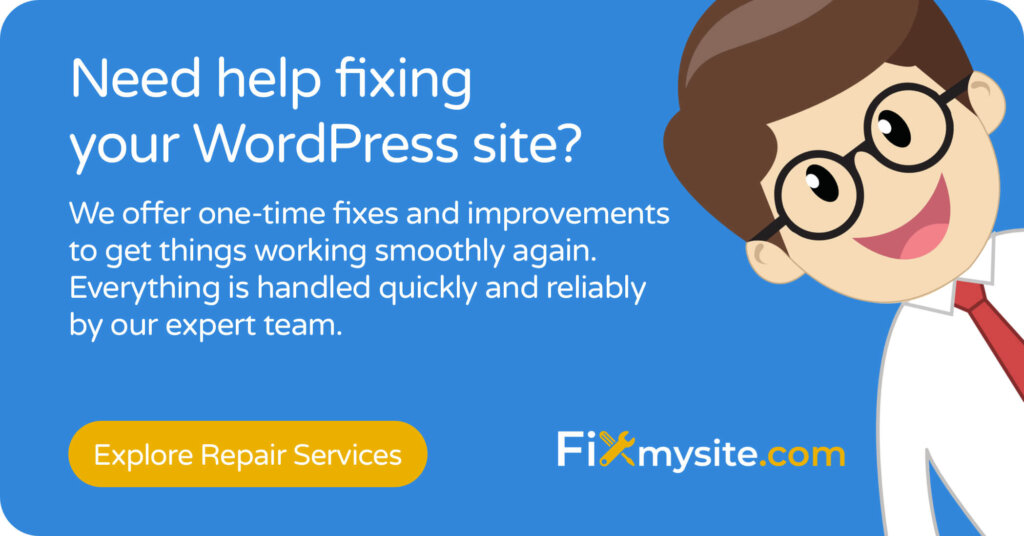
Bagaimana kesalahan mempengaruhi situs web dan bisnis Anda
Ketika kesalahan ini terjadi, dampaknya melampaui ketidaknyamanan teknis yang adil. Begini cara memengaruhi berbagai aspek dari kehadiran online Anda:
Untuk pemilik bisnis, kesalahan ini berarti situs web Anda sama sekali tidak dapat diakses oleh pelanggan. Setiap menit downtime dapat diterjemahkan menjadi kehilangan penjualan, terutama untuk situs e-commerce. Untuk pembuat konten dan blogger, itu berarti audiens Anda tidak dapat mengakses konten Anda, berpotensi mempengaruhi pendapatan iklan dan keterlibatan pelanggan.
Semakin lama kesalahan ini tetap ada, semakin signifikan dampaknya:
Pertama, Anda menghadapi kehilangan lalu lintas dan pelanggan potensial segera. Kepercayaan dan kredibilitas profesional dapat mengalami kerusakan. Jika masalah tetap ada, Anda mungkin melihat dampak negatif pada peringkat mesin pencari. Yang paling memprihatinkan bagi banyak pemilik situs adalah pendapatan yang hilang dari penjualan online atau iklan.
Paling kritis, tidak seperti beberapa kesalahan yang hanya memengaruhi halaman atau fitur tertentu, kesalahan ini membuat seluruh situs web Anda tidak dapat dijangkau. Itulah mengapa menyelesaikannya dengan cepat sangat penting untuk mempertahankan kehadiran online Anda.
Mendiagnosis akar penyebab kesalahan
Sebelum menerapkan perbaikan, penting untuk mengidentifikasi dengan tepat apa yang menyebabkan kesalahan. Mari kita bekerja melalui proses diagnosis sistematis.
Mulailah dengan cek paling sederhana terlebih dahulu. Pendekatan metodis ini menghemat waktu dan mencegah membuat perubahan yang tidak perlu pada konfigurasi server Anda.
Inilah cara mendiagnosis masalah ini langkah demi langkah:
Memeriksa konfigurasi DNS
Pertama, verifikasi bahwa domain Anda menunjuk ke alamat IP server yang benar:
- Gunakan alat pencarian DNS seperti MX Toolbox atau cukup ketik nslookup yourdomain.com di prompt perintah Anda
- Perhatikan alamat IP yang muncul di hasil
- Konfirmasikan dengan penyedia hosting Anda bahwa ini adalah IP yang benar untuk akun Anda
Jika catatan DNS menunjuk ke alamat IP yang salah, Anda harus memperbaruinya melalui pendaftar domain Anda. Perlu diingat bahwa perubahan DNS dapat memakan waktu 24-48 jam untuk merambat sepenuhnya.
Memverifikasi server dan pengaturan hosting
Selanjutnya, periksa apakah akun dan server hosting Anda dikonfigurasi dengan benar:
Untuk pengguna cPanel, verifikasi bahwa domain Anda ditambahkan dengan benar ke akun Anda:
Masuk ke cpanel terlebih dahulu. Cari bagian "Domain" atau "Domain Addon". Konfirmasi domain Anda terdaftar dan dikonfigurasi dengan benar. Periksa apakah root dokumen (folder di mana file situs web disimpan) benar.
Jika Anda menggunakan Virtual Private Server (VPS) atau server khusus, Anda harus memeriksa file konfigurasi server web secara langsung. Untuk Apache, ini berarti memverifikasi entri host virtual dalam file konfigurasi.
Meninjau Pengaturan Domain
Akhirnya, periksa pengaturan khusus domain yang mungkin memengaruhi bagaimana situs web Anda dilayani:
| Pengaturan untuk memeriksa | Di mana harus memeriksa | Apa yang harus dicari |
|---|---|---|
| Status domain | Akun Pendaftar Domain | Status aktif/tidak aktif, tanggal kedaluwarsa |
| Server nama | Akun Pendaftar Domain | Menunjuk ke server nama penyedia hosting Anda |
| Parkir domain | Akun hosting | Domain seharusnya tidak dalam status "diparkir" |
| Sertifikat SSL | Hosting Pengaturan Keamanan | Valid, tidak kedaluwarsa, terpasang dengan benar |
Dengan memeriksa konfigurasi ini secara sistematis, Anda dapat menentukan dengan tepat di mana masalahnya berada. Proses diagnostik ini membantu Anda menerapkan solusi yang tepat tanpa membuat perubahan yang tidak perlu yang dapat memperumit situasinya.
Setelah Anda mengidentifikasi kemungkinan penyebabnya, Anda dapat beralih ke solusi spesifik yang membahas situasi Anda.
Solusi langkah demi langkah untuk memperbaiki kesalahan
Sekarang setelah Anda mendiagnosis masalah ini, mari kita bekerja melalui solusi. Kami akan mulai dengan perbaikan yang paling umum dan pindah ke pendekatan yang lebih spesifik jika diperlukan.
Setiap solusi membahas penyebab spesifik dari kesalahan “tidak ada situs web yang dikonfigurasi”. Cobalah secara berurutan, periksa setelah masing -masing jika situs Anda kembali online.
Mari kita mulai dengan solusi paling umum untuk pengguna cPanel:
Solusi 1: Menugaskan kembali alamat IP di cpanel/whm
Jika DNS Anda menunjuk ke IP server yang tidak ditetapkan, Anda harus menugaskan kembali alamat IP di WHM (WebHost Manager). Ini sering kali merupakan perbaikan utama untuk kesalahan ini. (Sumber: Dukungan CPanel)
Untuk administrator server dengan akses WHM:
Masuk ke WHM dulu. Arahkan ke "Fungsi Akun"> "Ubah Alamat IP Situs". Pilih domain yang mengalami kesalahan. Pilih alamat IP bersama server. Klik "Ubah" untuk menerapkan penugasan IP baru. Bangun kembali konfigurasi Apache dengan pergi ke “Konfigurasi Layanan”> “Konfigurasi Apache”> “Kembalikan Konfigurasi HTTP”. Terakhir, restart Apache menggunakan tombol "Restart Apache".
Jika Anda tidak memiliki akses WHM, Anda harus menghubungi penyedia hosting Anda dan meminta mereka menugaskan kembali domain Anda ke alamat IP yang benar di server.
Solusi 2: Memverifikasi Konfigurasi Statistik Web
Di lingkungan cPanel, masalah dengan modul statistik web dapat secara langsung menyebabkan kesalahan “tidak ada situs web yang dikonfigurasi”. Menjalankan skrip probe WebStats dapat mengidentifikasi dan memperbaiki kesenjangan konfigurasi. (Sumber: cpanel docs)
Untuk administrator server:
Akses server Anda melalui SSH terlebih dahulu. Jalankan skrip probe WebStats menggunakan perintah yang disediakan. Tinjau output untuk kesalahan atau kesalahan konfigurasi. Skrip akan memeriksa modul statistik yang diaktifkan (analog, awstats, webalizer) dan kesalahan sintaks dalam konfigurasi httpd, bersama dengan konfigurasi yang hilang atau salah. Setelah memperbaiki masalah yang diidentifikasi, membangun kembali dan memulai kembali Apache seperti yang dijelaskan dalam Solusi 1.

Untuk pemilik situs web tanpa akses tingkat server, hubungi tim dukungan penyedia hosting Anda. Tanyakan kepada mereka secara khusus untuk memeriksa konfigurasi statistik web karena berkaitan dengan konfigurasi host virtual domain Anda.
Solusi 3: Memeriksa log kesalahan server
Log kesalahan dapat memberikan wawasan penting tentang apa yang menyebabkan masalah konfigurasi. Meninjau log ini sering mengungkapkan masalah konfigurasi spesifik yang tidak segera jelas. (Sumber: cpanel docs)
Jika Anda memiliki akses cpanel:
Masuk ke cpanel terlebih dahulu. Arahkan ke "Metrik"> "Kesalahan". Tinjau kesalahan server terbaru. Cari secara khusus untuk kesalahan konfigurasi host virtual, masalah izin file, dan referensi domain atau jalur yang tidak valid.
Untuk pemilik situs WordPress, Anda juga dapat memeriksa log spesifik WordPress jika Anda memiliki akses ke file wp-config.php Anda. Tambahkan baris ini untuk mengaktifkan debugging WordPress:
define('WP_DEBUG', true); define('WP_DEBUG_LOG', true); define('WP_DEBUG_DISPLAY', false);Ini akan membuat file debug.log di direktori wp-content Anda yang mungkin berisi informasi tambahan tentang kesalahan tersebut.
Solusi 4: Pemecahan Masalah. Konflik HTACCESS
File .htaccess yang dikonfigurasi secara tidak benar dapat mencegah situs web Anda menampilkan dengan benar. Masalah dengan file .htaccess adalah penyebab umum dari berbagai kesalahan server. (Sumber: FastDot)
Untuk memperbaiki masalah .htaccess:
Hubungkan ke situs web Anda menggunakan FTP atau Manajer File di CPanel. Arahkan ke direktori root situs web Anda (biasanya public_html). Temukan file .htaccess. Ubah nama menjadi .htaccess.backup untuk menonaktifkannya sementara. Coba mengakses situs web Anda untuk melihat apakah kesalahan diselesaikan.
Jika mengganti nama file .htaccess memperbaiki masalah ini, file tersebut berisi arahan bermasalah. Untuk situs WordPress, Anda dapat membuat file .htaccess yang baru dan bersih dengan masuk ke dasbor admin WordPress Anda (jika dapat diakses), pergi ke Pengaturan> Permalinks, tidak membuat perubahan, cukup klik "Simpan Perubahan". Ini menghasilkan file .htaccess baru yang diformat dengan benar.
Jika Anda tidak dapat mengakses area admin WordPress Anda, buat file .htaccess dasar dengan aturan WordPress standar ini:
# BEGIN WordPress <IfModule mod_rewrite.c> RewriteEngine On RewriteBase / RewriteRule ^index\.php$ - [L] RewriteCond %{REQUEST_FILENAME} !-f RewriteCond %{REQUEST_FILENAME} !-d RewriteRule . /index.php [L] </IfModule> # END WordPress| Larutan | Tingkat kesulitan | Membutuhkan akses server | Terbaik untuk |
|---|---|---|---|
| Menugaskan kembali alamat IP | Sedang | Ya (WHM) | Ketidakcocokan DNS-IP |
| Memverifikasi statistik web | Menengah-tinggi | Ya (SSH) | Masalah Konfigurasi CPanel |
| Memeriksa log kesalahan | Menengah rendah | Tidak (akses cpanel cukup) | Mengidentifikasi kesalahan spesifik |
| Pemecahan masalah .htaccess | Rendah | NO (FTP/CPANEL ACCESS Cukup) | WordPress dan masalah CMS lainnya |
Jika Anda telah mencoba semua solusi ini dan masih mengalami kesalahan, mungkin sudah waktunya untuk menjangkau bantuan profesional. Kesalahan konfigurasi server mempengaruhi sekitar 15% dari semua insiden downtime situs web, menjadikannya masalah yang umum tetapi dapat dipecahkan.
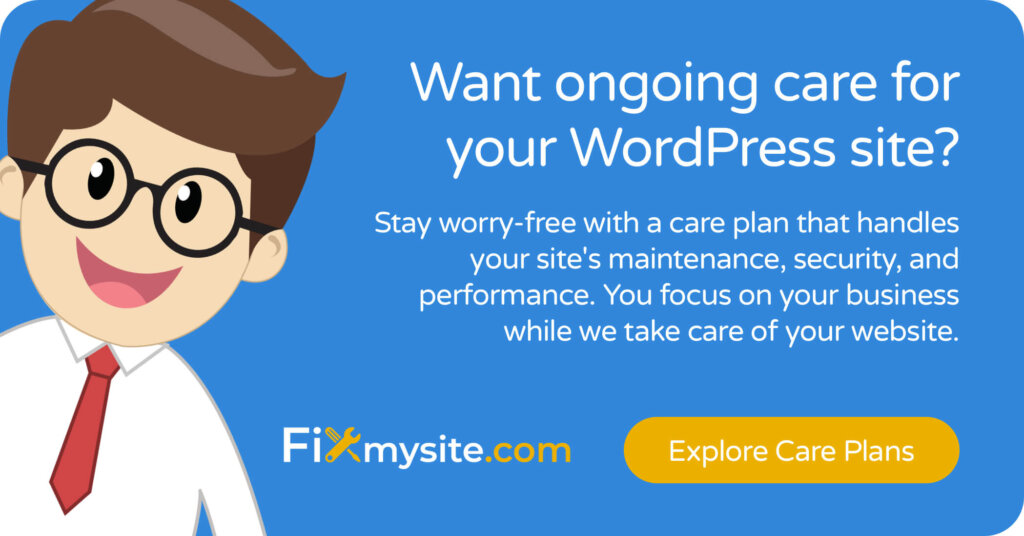
Mencegah kejadian kesalahan ini di masa depan
Memperbaiki kesalahan hanyalah langkah pertama. Selanjutnya, Anda ingin mencegahnya terjadi lagi. Langkah -langkah pencegahan dapat menghemat waktu, stres, dan potensi kehilangan pendapatan.
Mari kita jelajahi beberapa praktik terbaik untuk menjaga situs web Anda berjalan dengan lancar dan menghindari kesalahan konfigurasi.
Praktik terbaik pemeliharaan rutin
Pemeliharaan yang konsisten adalah kunci untuk mencegah masalah konfigurasi server. Menerapkan praktik -praktik ini agar situs web Anda tetap stabil:
| Tugas pemeliharaan | Frekuensi | Keuntungan |
|---|---|---|
| Cadangkan file dan database situs web Anda | Mingguan (minimal) | Pemulihan cepat jika terjadi masalah konfigurasi |
| Periksa log kesalahan server | Bulanan | Deteksi dini masalah konfigurasi potensial |
| Verifikasi Domain dan SSL Certificate Expiration | Triwulanan | Mencegah kegagalan domain atau SSL yang tidak terduga |
| Uji situs web setelah pembaruan server | Setelah setiap pembaruan | Tangkap perubahan konfigurasi lebih awal |
| Perubahan konfigurasi server dokumen | Dengan setiap perubahan | Mempertahankan sejarah apa yang berhasil (dan apa yang tidak) |
Untuk pemilik situs WordPress, langkah pemeliharaan tambahan termasuk menjaga tema, plugin, dan file Core WordPress diperbarui. Komponen yang sudah ketinggalan zaman terkadang dapat bertentangan dengan konfigurasi server setelah pembaruan.
Pertimbangkan menerapkan lingkungan pementasan untuk menguji perubahan sebelum menerapkannya ke situs langsung Anda. Ini memungkinkan Anda untuk mengidentifikasi masalah konfigurasi potensial sebelum mempengaruhi pengunjung Anda.
Alat pemantauan untuk deteksi dini
Pemantauan proaktif membantu Anda menangkap masalah konfigurasi sebelum berubah menjadi pemadaman lengkap. Pertimbangkan menerapkan solusi pemantauan ini:
Layanan pemantauan waktu kerja seperti robot uptime, pingdom, atau statusCake dapat mengingatkan Anda saat situs Anda menjadi tidak tersedia. Banyak penyedia hosting menawarkan alat pemantauan sumber daya yang dapat mengingatkan Anda tentang masalah server. Plugin pemantauan kesehatan WordPress seperti WP Health Check dapat memantau instalasi WordPress Anda untuk masalah konfigurasi. Alat pemantauan log kesalahan dapat secara otomatis memindai log Anda untuk mengenai pola.
Saat memilih alat pemantauan, prioritaskan mereka yang menawarkan pemberitahuan langsung melalui email, SMS, atau peringatan aplikasi seluler. Semakin cepat Anda diberitahu tentang suatu masalah, semakin cepat Anda dapat mengatasinya.
Pertimbangkan menerapkan rencana perawatan WordPress yang komprehensif yang menangani pemantauan dan pemeliharaan secara otomatis. Pendekatan ini memastikan pemeriksaan rutin dan respons langsung terhadap masalah konfigurasi apa pun.
Kapan Mencari Dukungan WordPress Profesional
Beberapa masalah konfigurasi server dapat rumit dan memakan waktu untuk diselesaikan. Mengetahui kapan harus menangani masalah sendiri versus kapan harus mencari bantuan profesional dapat menghemat waktu dan frustrasi yang signifikan.
Mari kita lihat situasi di mana dukungan WordPress profesional mungkin menjadi pilihan terbaik Anda.
Masalah konfigurasi server yang kompleks
Pertimbangkan mencari bantuan profesional dalam skenario ini:
Kesalahan konfigurasi yang berulang dapat menunjukkan masalah yang lebih dalam yang tidak akan diselesaikan oleh perbaikan dasar. Lingkungan hosting non-standar sering membutuhkan pengetahuan khusus yang tidak dimiliki sebagian besar pemilik situs. Load balancer atau konfigurasi multi-server memiliki persyaratan yang lebih kompleks yang perlu ditangani ahli. Akses terbatas ke pengaturan server dapat mencegah Anda melakukan perubahan yang diperlukan. Kendala waktu menjadi penting ketika bisnis Anda tidak mampu membayar downtime yang diperpanjang.
Spesialis dukungan WordPress profesional memiliki pengalaman dengan berbagai konfigurasi server dan dapat dengan cepat mengidentifikasi dan menyelesaikan masalah yang mungkin membutuhkan waktu berjam -jam atau berhari -hari untuk memecahkan masalah.
Seberapa cepat Anda dapat menyelesaikan kesalahan situs web saat bisnis Anda bergantung pada online? Bagi banyak pemilik situs, biaya bantuan profesional jauh lebih sedikit daripada biaya downtime yang diperpanjang.
Layanan Pemulihan Situs Web Darurat
Saat menghadapi masalah situs web yang mendesak, layanan pemulihan darurat bisa sangat berharga. Pertimbangkan faktor -faktor ini saat memutuskan apakah dukungan darurat diperlukan:
| Faktor yang perlu dipertimbangkan | Pendekatan DIY | Dukungan profesional |
|---|---|---|
| Dampak Pendapatan Downtime | Biaya lebih rendah tetapi waktu resolusi yang lebih lama | Biaya dimuka yang lebih tinggi tetapi pemulihan lebih cepat |
| Diperlukan keahlian teknis | Bagus untuk masalah konfigurasi dasar | Penting untuk masalah server yang kompleks |
| Ketersediaan cadangan | Dapat bekerja jika ada cadangan terbaru | Dapat membantu bahkan tanpa cadangan terbaru |
| Risiko memperburuk keadaan | Risiko yang lebih tinggi tanpa keahlian | Risiko lebih rendah dengan para profesional yang berpengalaman |
Layanan Dukungan Darurat WordPress biasanya menawarkan:
Layanan terbaik memberikan ketersediaan 24/7 sehingga Anda mendapatkan dukungan saat Anda membutuhkannya, terlepas dari zona waktu. Mereka menawarkan respons prioritas dengan perhatian segera terhadap masalah situs web Anda. Tim mereka memiliki keahlian tingkat server dengan pengetahuan tentang berbagai lingkungan hosting dan konfigurasi. Banyak yang juga memberikan penghubung langsung penyedia hosting untuk komunikasi profesional dengan tuan rumah Anda jika diperlukan.
Untuk pemilik situs web WordPress yang membutuhkan bantuan segera dengan kesalahan "Tidak ada situs web yang dikonfigurasi di alamat ini" atau masalah kritis lainnya, layanan dukungan WordPress khusus dapat memberikan jalur tercepat untuk resolusi.
Saat mengevaluasi opsi dukungan profesional, cari layanan dengan pengalaman khusus dalam masalah konfigurasi server dan lingkungan hosting yang Anda gunakan. Keahlian khusus ini akan mengarah pada solusi yang lebih cepat dan lebih efektif.
Menyelesaikan kesalahan konfigurasi situs web secara efektif
Kesalahan "Tidak ada situs web yang dikonfigurasi di alamat ini", sementara membuat frustrasi, dapat dipecahkan dengan pendekatan yang tepat. Kami telah berjalan melalui memahami kesalahan, mendiagnosis akar penyebabnya, dan menerapkan solusi spesifik yang disesuaikan dengan skenario yang berbeda.
Ingat poin -poin penting ini:
Kesalahan ini biasanya menunjukkan masalah konfigurasi server di mana host virtual tidak diatur dengan benar. Penyebab umum termasuk ketidakcocokan alamat IP, masalah konfigurasi statistik web, dan konflik .htaccess. Sebagian besar perbaikan melibatkan penugasan kembali IP, memeriksa konfigurasi, meninjau log kesalahan, atau memperbaiki file .htaccess. Pencegahan melalui pemeliharaan dan pemantauan rutin adalah strategi jangka panjang terbaik. Dukungan profesional sangat berharga untuk masalah server yang kompleks atau ketika resolusi cepat sangat penting.
Dengan mengikuti langkah -langkah yang diuraikan dalam panduan ini, Anda harus dapat menyelesaikan sebagian besar contoh kesalahan ini dan mengembalikan situs web Anda secara online. Untuk situasi yang membutuhkan keahlian tambahan, jangan ragu untuk menjangkau dukungan WordPress profesional.
Situs web Anda adalah aset bisnis yang penting, dan mempertahankan konfigurasi yang tepat memastikan tetap tersedia bagi pengunjung dan pelanggan Anda setiap saat.
Butuh bantuan ahli dengan ini atau masalah WordPress lainnya? Tim kami berspesialisasi dalam perbaikan WordPress yang cepat dan solusi konfigurasi server. Hubungi tim dukungan WordPress kami untuk bantuan segera dengan masalah konfigurasi situs web Anda.
